怎么通过冻结窗格功能实现锁定表格首行和首列
来源:网络收集 点击: 时间:2024-05-01【导读】:
接下来就与大家分享一下通过冻结窗格功能实现锁定表格首行和首列的操作,希望对大家能有所帮助。品牌型号:台式机联想Y51M系统版本:Windows10软件版本:Excel2020方法/步骤1/6分步阅读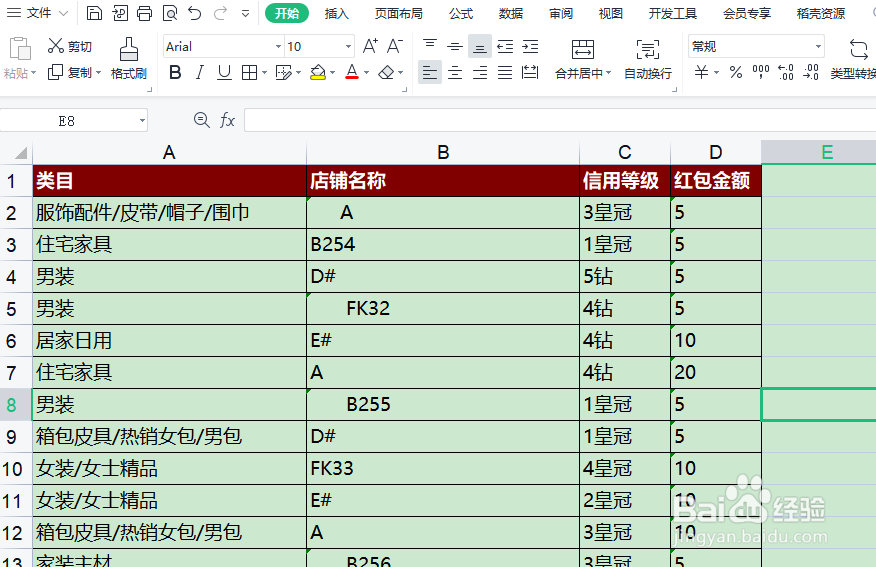
 2/6
2/6 3/6
3/6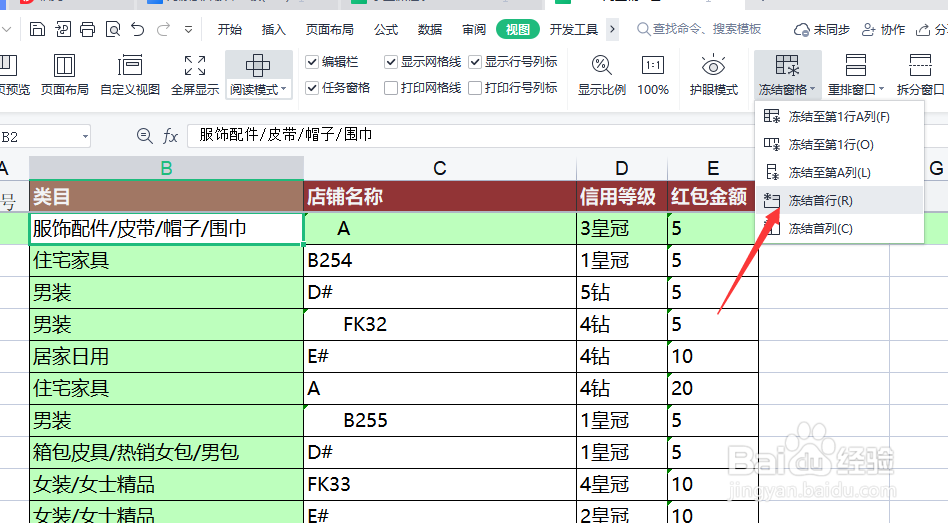
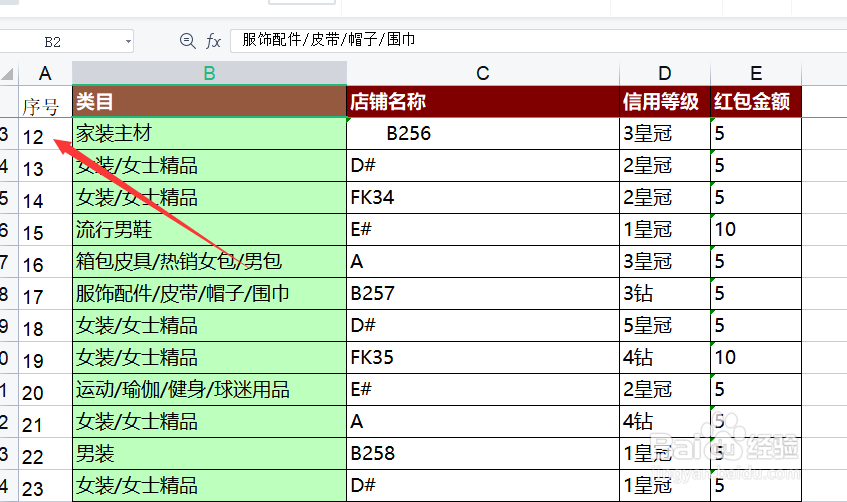 4/6
4/6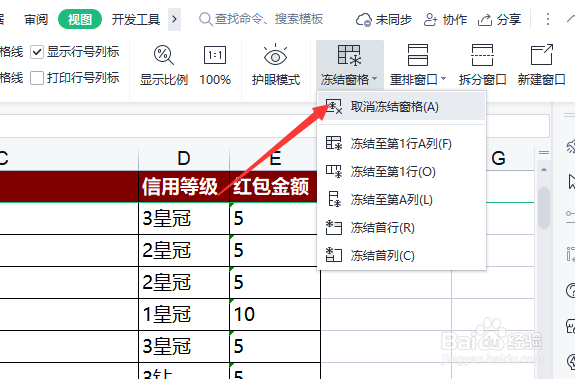 5/6
5/6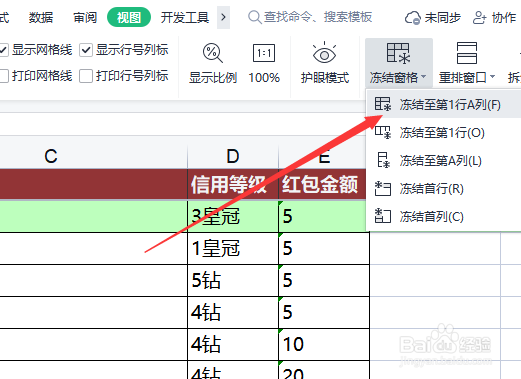 6/6
6/6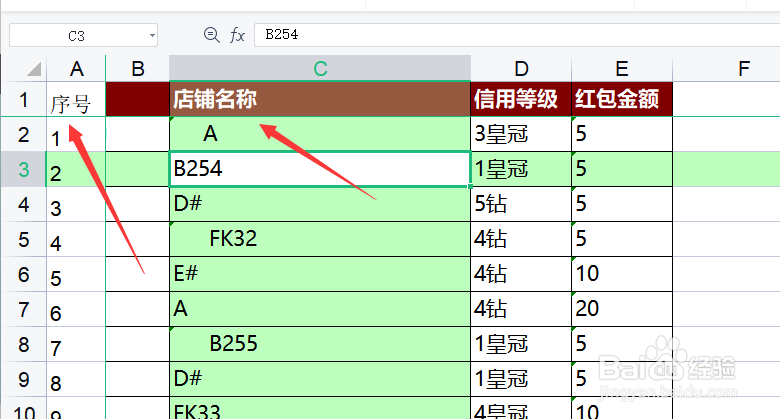
如图所示,对于大数据表格而言,当我们翻页时,会发现表格的标题栏被隐藏掉了。
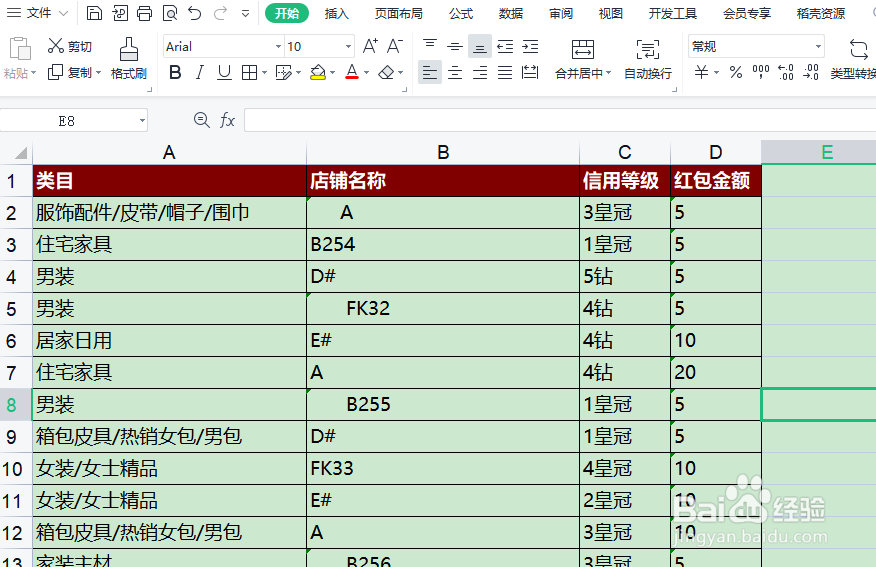
 2/6
2/6为了防止翻页表格时,标题栏被隐藏掉,我们可以将鼠标放置到如图所示的位置,点击“冻结表格”下拉列表。
 3/6
3/6从中我们直接选择“冻结首行”选项,这样就可以锁定表格中的标题栏了,从而方便数据的查看操作。
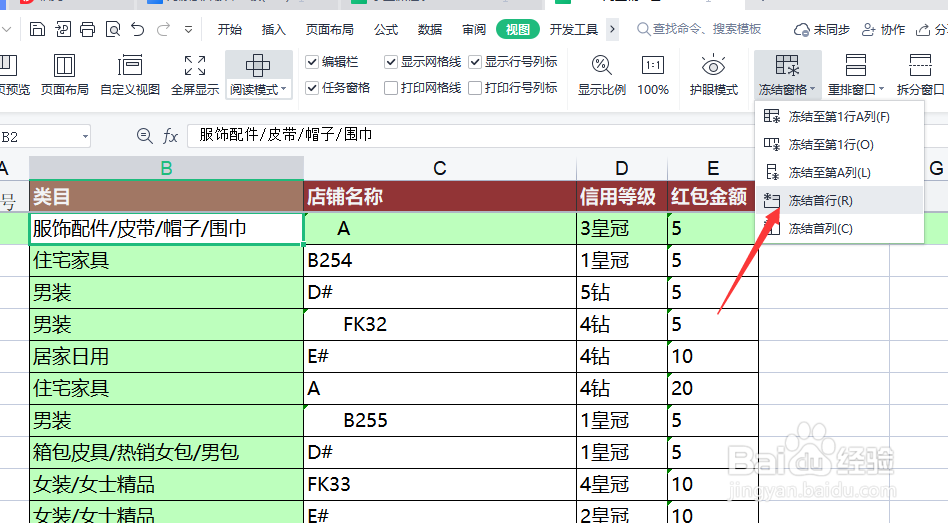
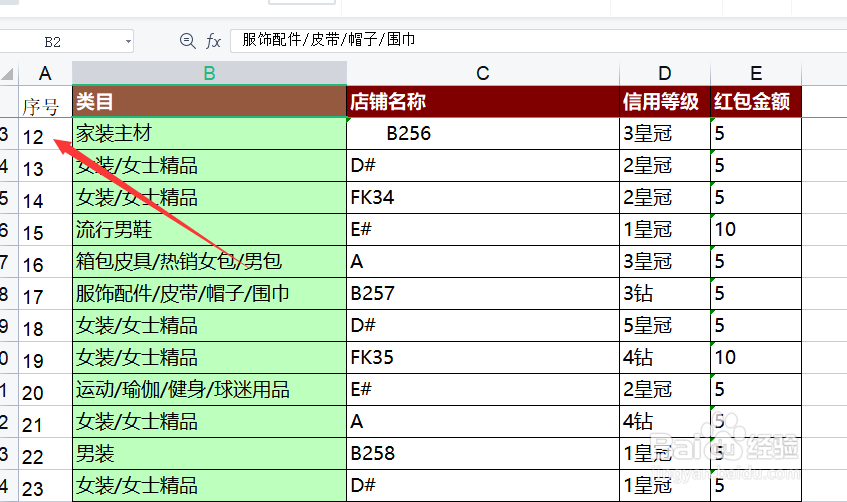 4/6
4/6同时,如果我们想取消表格的冻结功能,可以点击列表中的”取消冻结窗格“选项来实现。
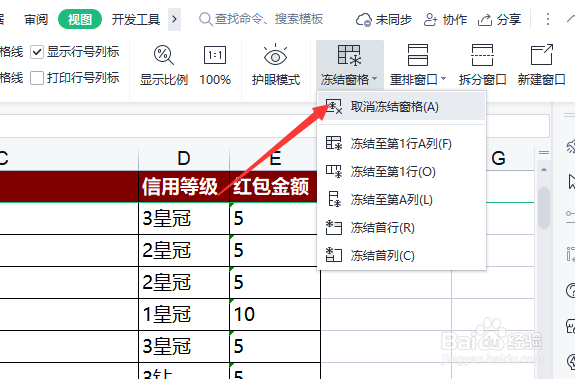 5/6
5/6当然,在更多情况下,我们可以直接从”冻结窗格“下拉列表中选择第一个选项,从面实现表格中左侧和最上方标题行的冻结操作。
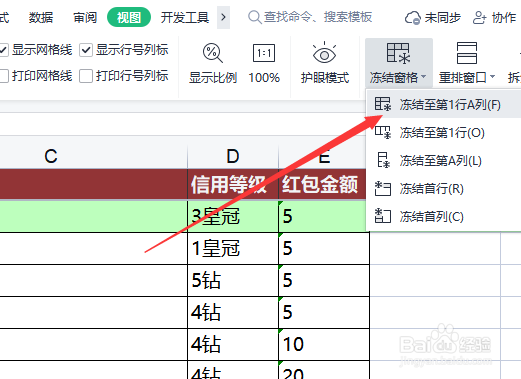 6/6
6/6经过以上操作之后,就会发现整个表格中的左侧和上方标题栏被成功冻结,此时翻页查看数据就方便多了。
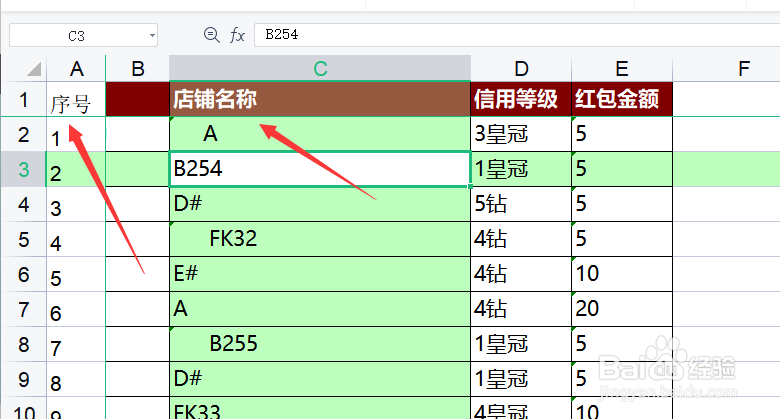
版权声明:
1、本文系转载,版权归原作者所有,旨在传递信息,不代表看本站的观点和立场。
2、本站仅提供信息发布平台,不承担相关法律责任。
3、若侵犯您的版权或隐私,请联系本站管理员删除。
4、文章链接:http://www.1haoku.cn/art_641029.html
上一篇:同城聊欢如何注销账号?
下一篇:WPS表格如何手动输入下拉列表
 订阅
订阅